renkoma
みなさんこんにちは、renkomaです。
デジタルイラストを描いていると、画面を拡大して描いてから縮小して全体確認。
ということを繰り返している方も多いのではないでしょうか?
私も今でもよくやるのですが、ある方法をするだけで、拡大縮小の手間を簡単になくすことができるのです。
それは「ダブルウィンドウ化」です。
画面の拡縮をなくす事はできないと思いますが、多少の頻度は減らせるので作業が捗るかもしれません。
2つの作業画面を操って拡大縮小の手間を減らす方法
私はこんな感じに描く用のウィンドウの左側に遠目のウィンドウが見えるようにして作業をしています。
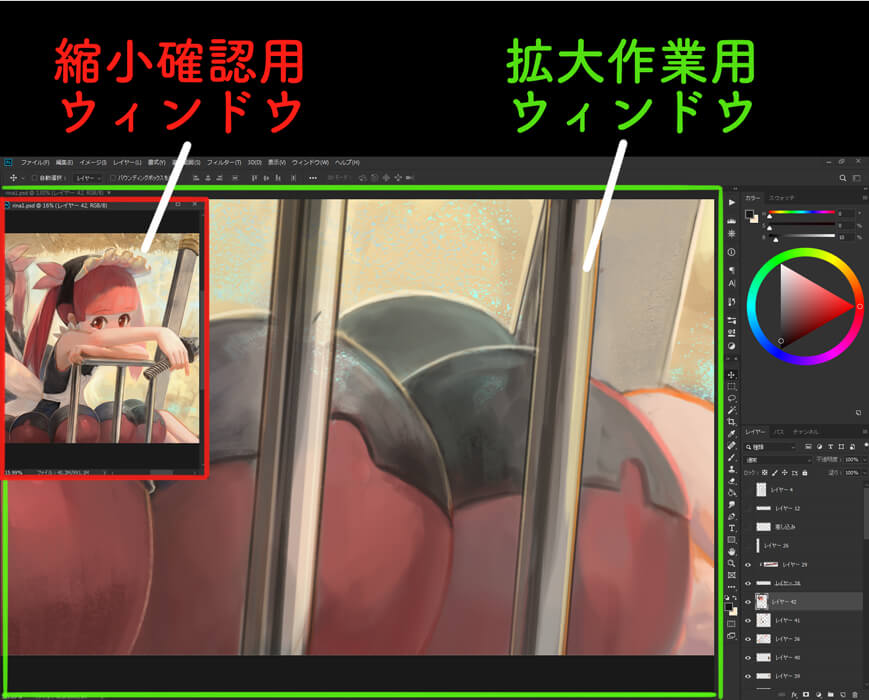
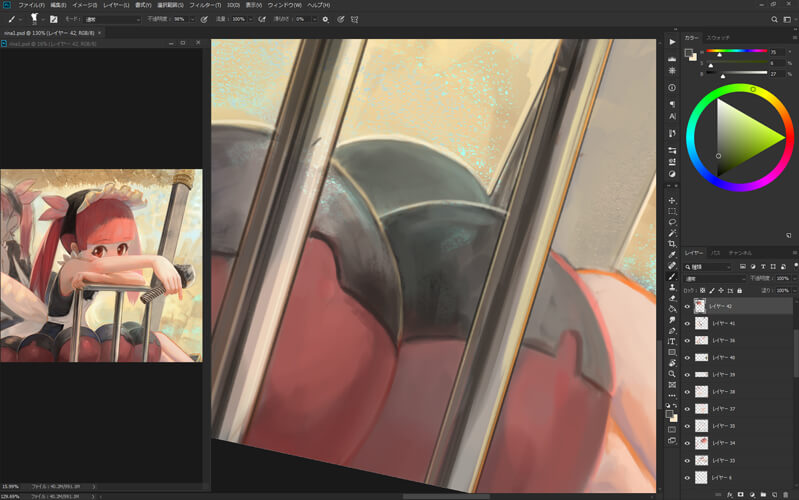
今回はPhotoshop、CLIP STUDIO 両ソフトに対応している機能ですので、それぞれのやり方をご紹介します。
Photoshop
メニューにあるウィンドウを選択
↓
アレンジを選択
↓
新規ウィンドウを選択
CLIP STUDIO
メニューにあるウィンドウを選択
↓
キャンバスを選択
↓
新規ウィンドウを選択
上記の流れで現在作業中のウィンドウがもう一つ作成されます。
ブラシで描いてみるとわかると思うのですが、このウィンドウは互いにリンクしています。
覗くウィンドウが2つあるというイメージが分かりやすいかもですね。
片方を全体を表示したウィンドウにして、もう片方を作業用ウィンドウにすれば、拡大して描いても横の全体を表示したウィンドウで確認できるというわけです。
renkoma
最初からある「ナビゲーター」などの機能では全体を強制表示なので、もう少し近づけて確認したいという時にこの方法がすごく便利です。
便利でしょ?
拡縮すると目が疲れるという方にも使ってもらいたい機能なので、ぜひ試してみてはいかがでしょうか!
それではまた!




